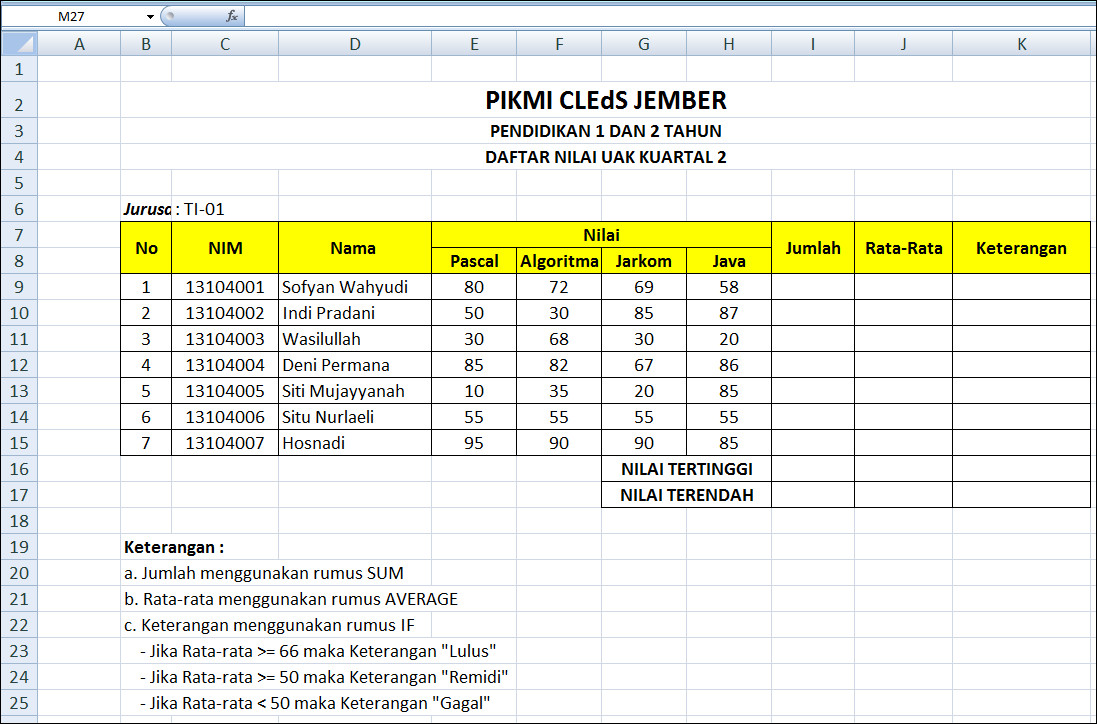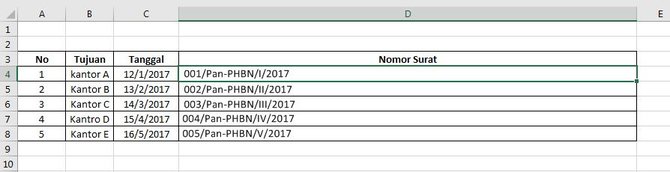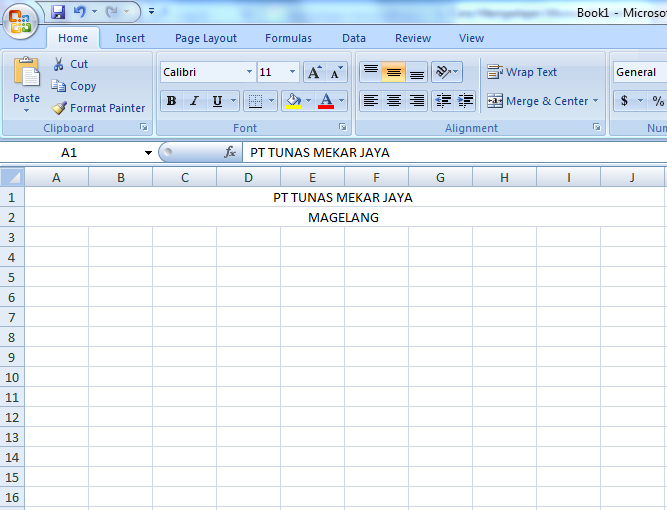Apakah kamu sering menggunakan Microsoft Excel dalam pekerjaanmu? Jika iya, artikel ini mungkin bisa membantumu. Dalam artikel ini, kami telah mengumpulkan beberapa bank soal dan tutorial dalam menggunakan Microsoft Excel.
Contoh Soal Microsoft Excel
Soal ini menguji pemahamanmu dalam menggunakan rumus IF pada Microsoft Excel. Cobalah untuk menjawab setiap soal dengan cermat dan teliti.
- Jika cell A1 berisi angka 70, dan cell B1 berisi angka 80, maka hasil dari rumus =IF(A1>B1,”A lebih besar dari B”,”B lebih besar dari A”) adalah?
- Jika cell A1 berisi angka 85, dan cell B1 berisi angka 80, maka hasil dari rumus =IF(A1>B1,”A lebih besar dari B”,”B lebih besar dari A”) adalah?
- Jika cell A1 berisi angka 100, maka hasil dari rumus =IF(A1>80,”lebih dari 80″,”kurang dari 80″) adalah?
Jawaban: B lebih besar dari A.
Jawaban: A lebih besar dari B.
Jawaban: lebih dari 80.
Cara Membuat Nomor Surat Berformat Secara Otomatis di Excel
Dalam pekerjaan administrasi, terkadang kita membutuhkan nomor surat untuk keperluan arsip. Namun, membuat nomor surat secara manual bisa sangat melelahkan dan memakan waktu. Oleh karena itu, berikut adalah cara membuat nomor surat berformat secara otomatis di Microsoft Excel.
- Siapkan tabel dengan kolom-kolom yang dibutuhkan, seperti nomor surat, tanggal surat, perihal, dan sebagainya.
- Pada kolom nomor surat, masukkan angka 1 pada cell pertama.
- Selanjutnya, pada cell nomor surat kedua, masukkan rumus =A1+1. Kemudian, tekan tombol Enter.
- Salin rumus tersebut ke seluruh cell pada kolom nomor surat.
- Jika ingin membuat nomor surat dengan format tertentu, misalnya angka 001, 002, dan seterusnya, tambahkan rumus TEXT pada rumus sebelumnya. Contohnya =TEXT(A1,”000″).
- Selesai! Setiap kali Anda menambahkan data baru pada tabel, nomor surat otomatis akan terus bertambah.
Contoh Kop Surat Serta Cara Membuatnya
Kop surat merupakan satu hal yang penting dalam setiap surat yang dikirimkan. Kop surat memuat nama, alamat, nomor telepon, dan sebagainya. Berikut adalah contoh kop surat serta cara membuatnya menggunakan Microsoft Excel.
- Buat tabel seperti biasa, lalu atur layout sesuai dengan kebutuhanmu. Misalnya, jika ingin membuat kop surat dengan dua kolom, kamu bisa menggunakan fitur Column Layout di Microsoft Excel.
- Selanjutnya, isi tabel dengan data-data yang kamu inginkan, seperti nama instansi, alamat, dan nomor telepon.
- Untuk mempercantik tampilan kop surat, kamu bisa menambahkan gambar atau logo pada tabel tersebut. Caranya, klik Insert pada menu bar, kemudian pilih Picture untuk menambahkan gambar atau logo.
- Setelah selesai mengatur semua layout, jangan lupa untuk menyimpan data tersebut ke dalam format Microsoft Excel.
Cara Belajar Microsoft Excel Dengan Mudah
Microsoft Excel merupakan salah satu program aplikasi yang wajib diketahui bagi setiap pegawai kantor. Namun, belajar Microsoft Excel bisa sangat sulit jika kamu tidak tahu caranya. Berikut adalah beberapa tips dan trik dalam belajar Microsoft Excel dengan mudah.
- Gunakan tutorial online dan video YouTube sebagai referensi belajar. Di internet, terdapat banyak sekali tutorial yang memberikan penjelasan secara lengkap tentang Microsoft Excel.
- Manfaatkan fitur Help yang tersedia di Microsoft Excel. Fitur Help bisa membantumu dalam menjawab pertanyaan atau masalah yang kamu hadapi saat menggunakan Microsoft Excel.
- Coba eksperimen dengan rumus-rumus dasar terlebih dahulu sebelum mempelajari rumus yang lebih kompleks. Rumus-rumus dasar seperti SUM, AVERAGE, MAX, dan MIN sangatlah penting dan sering digunakan di dalam Microsoft Excel.
- Bergabunglah dalam komunitas pengguna Microsoft Excel. Komunitas ini bisa membantumu dalam menyelesaikan masalah yang kamu hadapi secara lebih cepat dan efektif.
- Teruslah berlatih dan mencoba hal-hal baru untuk menguasai Microsoft Excel dengan lebih baik.
Buku Excel: Panduan Belajar Otodidak
Jika kamu ingin belajar Microsoft Excel dengan lebih serius, kamu bisa memanfaatkan buku panduan yang tersedia di pasaran. Salah satu buku panduan tersebut adalah “Excel: Panduan Belajar Otodidak”. Buku ini ditulis oleh Dr. Suyanto, S.Kom., MM. dan sudah diterbitkan sejak tahun 2011. Buku ini memuat berbagai tutorial dan latihan soal yang bisa membantumu dalam memahami Microsoft Excel secara lebih mendalam.
FAQ
Berikut adalah beberapa pertanyaan yang sering ditanyakan dalam menggunakan Microsoft Excel.
1. Apa itu Microsoft Excel?
Microsoft Excel adalah program aplikasi spreadsheet yang biasa digunakan untuk mengolah data dan membuat laporan di kantor.
2. Apa saja kegunaan Microsoft Excel?
Beberapa kegunaan utama dari Microsoft Excel antara lain:
- Mengolah data dan membuat laporan.
- Memeriksa kebenaran data dengan menggunakan rumus-rumus matematika.
- Membuat grafik dan diagram untuk memvisualisasikan data.
- Membuat daftar anggaran dan mengelola keuangan.
- Membuat jadwal kerja dan mengatur waktu secara efektif.